为了让大家更快地上手了解 Apollo 配置中心,官方准备了一个快速启动的安装包,能够在几分钟内完成本地环境部署,启动 Apollo 配置中心。
本地部署只适用于开发环境,生产环境需要采用分布式部署,教程后面会为大家讲解怎么进行分布式部署。
1. 环境准备
Apollo 采用 Java 语言开发,部署环境必须安装了 Java,版本要求:Java 1.8+。Apollo 的数据都存储的 Mysql 中,部署环境也需要安装 Mysql 数据库,版本要求:5.6.5+。
快速启动的脚本是 shell 编写的,要有 bash 环境,在 Linux/Mac 下无影响。如果用户是 Windows 环境,需要安装 Git Bash(https://git-for-windows.github.io/)。
2. 下载快速启动安装包
快速启动安装包下载地址:https://github.com/nobodyiam/apollo-build-scripts。下载之后进行解压,目录结构如图 1 所示:
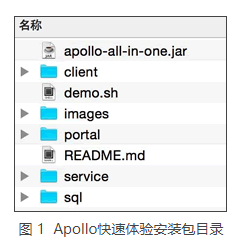
3. 初始化数据库
Apollo 服务端一共需要两个数据库:ApolloPortalDB 和 ApolloConfigDB。数据库、表的创建和样例数据的 sql 文件都在快速启动安装包的 sql 目录中,只需要导入数据库即可。
4. 修改数据库连接信息
数据库连接信息在 demo.sh 中,我们需要把对应的数据库连接信息修改成我们自己安装的地址,这样 Apollo 才能正常启动。
#apollo config db info apollo_config_db_url=jdbc:mysql://localhost:3306/ApolloConfigDB?characterEncoding=utf8 apollo_config_db_username=用户名 apollo_config_db_password=密码(如果没有密码, 留空即可) # apollo portal db info apollo_portal_db_url=jdbc:mysql://localhost:3306/ApolloPortalDB?characterEncoding=utf8 apollo_portal_db_username=用户名 apollo_portal_db_password=密码(如果没有密码, 留空即可)
5. 启动 Apollo 配置中心
执行启动脚本:
./demo.sh start
demo.sh 脚本会在本地启动 3 个服务,分别使用 8070、8080、8090 端口,请确保这 3 个端口当前没有被使用。
当看到如下输出后,就说明 Apollo 启动成功了。
==== starting service ==== Service logging file is ./service/apollo-service.log Started [10768] Waiting for config service startup....... Config service started. You may visit http://localhost:8080 for service status now! Waiting for admin service startup.... Admin service started ==== starting portal ==== Portal logging file is ./portal/apollo-portal.log Started [10846] Waiting for portal startup...... Portal started. You can visit http://localhost:8070 now!
启动成功之后打开 http://localhost:8070,访问 Web 管理页面。账号:apollo,密码:admin。